Les nouvelles fonctionnalités de Lightroom 2022 à partir de la version v12 d’octobre devraient rendre votre flux de travail plus facile et plus efficace. La plupart de ces fonctionnalités sont héritées de Photoshop, des améliorations apportées aux changements de 2021, en utilisant l’intelligence artificielle pour rendre votre travail beaucoup plus rapide et plus facile.
Dans ce court article, je vais rapidement résumer ces nouvelles fonctionnalités dans Lightroom au fur et à mesure que je les teste sur mes photos et vous donne mon avis honnête.
Veillez à mettre à jour Lightroom et Photoshop vers la dernière version à l’aide de votre application Creative Cloud pour voir toutes ces nouvelles fonctionnalités.
Nous avons bien sûr mis à jour le programme du cours Lightroom Classic et du cours Photoshop avec ces nouvelles fonctionnalités. Vous pouvez également consulter nos séances d’entraînement si vous souhaitez uniquement passer par ces nouvelles fonctionnalités. Apprenez de nos enseignents expérimentés et obtenez des commentaires immédiats de leur part pendant que vous travaillez sur vos photos.
Si vous n’avez pas encore Lightroom, vous pouvez l’acheter avec Photoshop (sélectionnez forfait photographie) dans la boutique suisse Adobe.
Suppression de contenu
Avec ce nouvel outil, vous pouvez supprimer les objets indésirables ou les personnes de votre photo en utilisant l’intelligence artificielle pour combler l’écart.
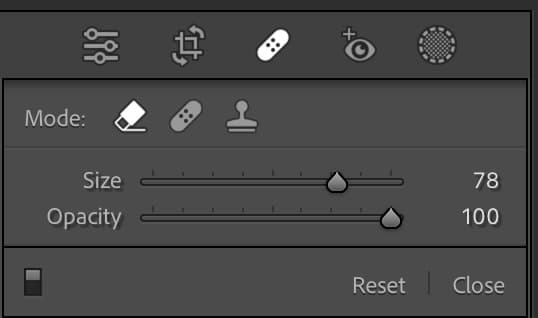
Il s’agit de la version Lightroom de Content aware fill dans Photoshop, qui devrait faire le travail dans les cas plus faciles.
Comme vous pouvez le voir dans l’enregistrement, il fait un travail très décent lorsque l’objet est isolé avec de la place pour copier. Cependant, il commence à avoir du mal lorsqu’il y a moins de zone d’échantillonnage, auquel cas vous pouvez essayer de modifier manuellement la zone échantillonnée (appuyez sur Cmd ou Ctrl + faites glisser une zone sur l’image alors qu’un point Suppression sensible au contenu est sélectionné). Dans les cas plus difficiles, vous aurez toujours besoin de Photoshop.
Sélectionner automatiquement les personnes et les arrière-plans
Grâce à cette nouvelle fonctionnalité, Lightroom peut détecter automatiquement les personnes et les objets de votre photo, les sélectionner ou sélectionner l’arrière-plan et vous permettre d’apporter des modifications. Le nouveau masque Select People vous permet de modifier des parties spécifiques du corps comme la peau, les yeux, les lèvres, les dents, etc. Voici comment j’ai édité un portrait que j’ai pris il y a quelque temps:
Je suis très impressionné par cette fonctionnalité, elle réduira certainement le besoin d’utiliser Photoshop pour beaucoup de mes photos.


Sélectionnez automatiquement les objets :
Cela vous permet d’effectuer des ajustements locaux précis sur un ou plusieurs objets d’une photo.
Effectuez l’une des opérations suivantes pour effectuer une sélection :
- Sélection du pinceau : brossez grossièrement l’objet que vous souhaitez sélectionner.
- Sélection de rectangle : créez une zone sur l’objet que vous souhaitez sélectionner.
J’ai trouvé que l’utilisation du rectangle pour sélectionner un objet fonctionne mieux que le pinceau:
J’espère que vous apprécierez ces nouvelles fonctionnalités autant que moi. Si vous souhaitez en savoir plus sur Lightroom, rejoignez l’un de nos prochains cours.
Cours Lightroom par Swiss Photo Club:
Format & Prix:
Apprenez ce logiciel incroyable en un seul cours de 7 heures, généralement le samedi ou le dimanche. Prix: CHF 390.-
Voir les dates à venir en Suisse Romande ou Suisse Allemande. J’ai également ajouté un atelier de pratique de 2h (en personne à Genève ou sur zoom) pour ceux qui veulent simplement pratiquer ces nouvelles fonctionnalités.
Contenu du cours:
- Structure de fichiers / dossiers recommandée pour enregistrer vos photos
- Utilisation de lecteurs externes: Quand utiliser, quels modèles nous recommandons
- Stratégie de sauvegarde recommandée pour ne jamais perdre vos fichiers
- Fonctionnement du système de catalogue dans Lightroom
- Lightroom Classic vs Lightroom vs Photoshop : quand utiliser quel logiciel
- Comment importer vos photos et les enregistrer dans des dossiers corrects
- Comment sélectionner vos favoris à l’aide de drapeaux et système de notation
- Application de mots-clés, utilisation de filtres
- Comment utiliser au mieux les collections
- Module de développement: Comment améliorer vos photos avec des ajustements globaux et locaux
- Utilisation de Lightroom avec Photoshop
- Effets finaux (étalonnage des couleurs, vignette, etc.)
- Exportation de photos avec les paramètres corrects




